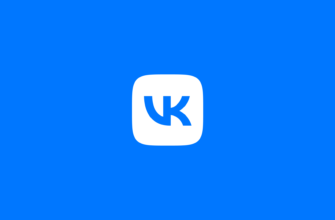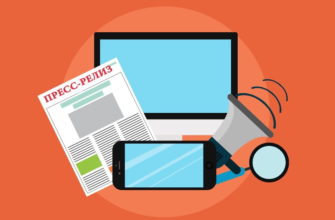Итак, Вы решили создать свой собственный сайт, и выбрали для этого популярную CMS WordPress, которую для начала хотите установить на локальной машине — с целью ознакомления, а затем редактирования сайта. Поможет нам в этом Денвер, установку которого мы недавно рассмотрели — "Как установить Денвер?"
Скачиваем русский WordPress с сайта ru.wordpress.org
Распаковываем архив, и копируем содержимое папки wordpress.
Далее переходим в директорию, в которую установлен наш Денвер, в данном случае это C:WebServers и открываем папку home. Создаем в ней папку с именем нашего сайта (в моем случае mytestsyte), а в ней еще одну папку www. А теперь вставляем в нашу папку C:WebSerwershomemytestsytewww ранее скопированное содержимое папки wordpress.
Далее нам необходимо создать базу данных. Для этого запускаем Денвер и переходим по ссылке http://localhost/Tools/phpmyadmin/ Вводим имя базы данных и кликаем «Создать» (Create).

Затем можно добавить пользователя, хотя в случае с локальной машиной это и не обязательно (тогда пользователь по умолчанию будет root без пароля).
После создания базы данных перезагружаем Денвер, затем переходим по адресу нашего сайта http://mytestsyte и получаем предложение внести изменения в файл wp-config.php

Кликаем и переходим к следующему пункту:
С этим все понятно, имя базы данных нам известно (только что создали), идем далее:
Заполняем поля: имя базы данных — mytestsyte, пользователя — root, пароль — оставляем пустым, оставшиеся два не трогаем. Поехали дальше:
Вот и все! Запоминаем пароль, и входим в админпанель:
Вот отсюда вы будете управлять своим сайтом, изменять его внешний вид и содержимое.

А вот так выглядит первая созданная вами страница — не удивляйтесь невзрачному виду, такой уж шаблон по умолчанию, зато все работает и готово к последующим изменениям.


.jpg)